Шаг 1: Создание резервной копии

Перед тем, как начать процесс восстановления, рекомендуется создать резервную копию всех важных данных на вашем ноутбуке. Вдруг в процессе восстановления что-то пойдет не так, и вы потеряете свои файлы. Чтобы избежать этого, воспользуйтесь внешним жестким диском или облачным хранилищем для создания резервной копии файлов и папок, которые вам важны.
Шаг 2: Отключение ноутбука от Интернета
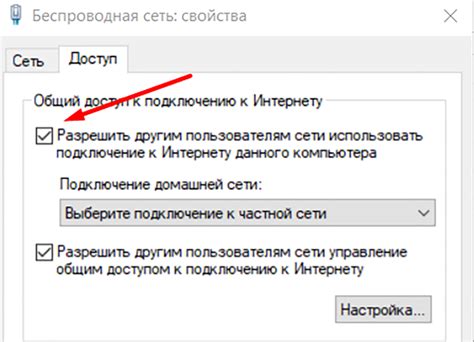
Перед началом процесса восстановления рекомендуется отключить ваш ноутбук от Интернета. Это позволит избежать возможности загрузить некоторые обновления, которые могут повлиять на процесс восстановления.
Шаг 3: Вход в режим восстановления
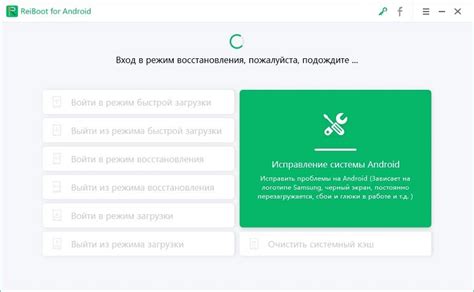
Чтобы войти в режим восстановления, включите ваш ноутбук и нажмите клавишу F11, пока не появится окно Recovery Manager. В этом окне выберите опцию "Восстановление системы" и нажмите "Далее".
Шаг 4: Выбор типа восстановления
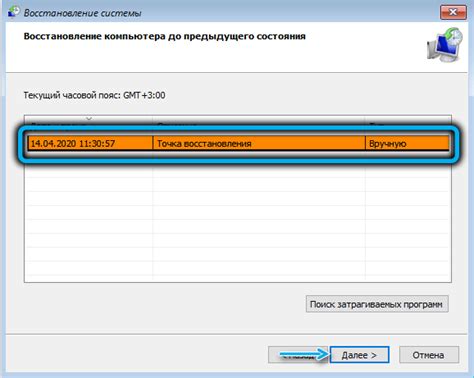
В окне Recovery Manager будет предложено два варианта восстановления: "Восстановление операционной системы" и "Полное восстановление системы". Если вы хотите сохранить свои личные файлы, выберите первый вариант. Если вы не хотите сохранять ничего и полностью очистить ноутбук, выберите второй вариант.
Шаг 5: Процесс восстановления
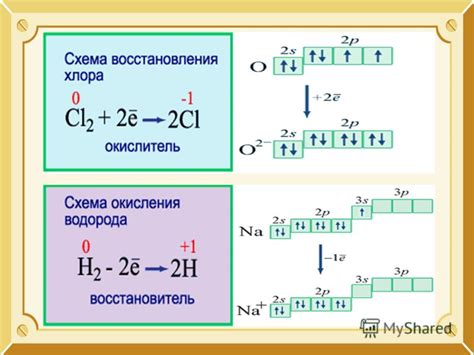
После выбора типа восстановления нажмите "Далее", и процесс восстановления начнется. Во время процесса ваш ноутбук будет перезагружаться несколько раз.
Будьте терпеливы и не выключайте ноутбук, пока процесс восстановления не будет завершен. Это может занять некоторое время.
Шаг 6: Настройка ноутбука
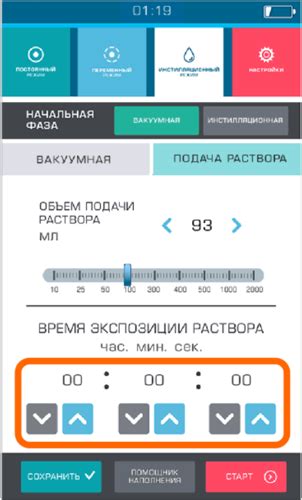
После успешного завершения процесса восстановления вам нужно будет настроить некоторые параметры вашего ноутбука, такие как язык, часовой пояс и учетную запись Microsoft. Следуйте инструкциям на экране, чтобы завершить настройку.
Поздравляю! Теперь вы восстановили свой ноутбук до заводских настроек HP и можете начать использовать его с чистой установкой операционной системы.
Почему восстановление ноутбука до заводских настроек HP важно?

Повышение производительности: со временем на ноутбуке могут накапливаться различные программы и файлы, которые замедляют работу системы. Восстановление до заводских настроек поможет избавиться от лишних нагрузок и улучшить производительность устройства.
Устранение проблем: при использовании ноутбука могут возникать различные сбои и ошибки, которые сложно устранить индивидуально. Восстановление до заводских настроек позволяет избавиться от таких проблем и начать работу с чистого листа.
Удаление вредоносного программного обеспечения: если на ноутбук установился вирус или другое вредоносное ПО, то восстановление до заводских настроек поможет полностью удалить его и вернуть систему в безопасное состояние.
Возврат к стандартным настройкам: иногда пользователь может случайно изменить какие-то важные настройки системы, что может привести к ее неправильной работе. Восстановление до заводских настроек вернет все системные настройки к стандартным значениям.
Подготовка к продаже: если вы планируете продать или перепродать свой ноутбук HP, то восстановление до заводских настроек поможет защитить ваши личные данные и обеспечить покупателю "свежий" старт с устройством.